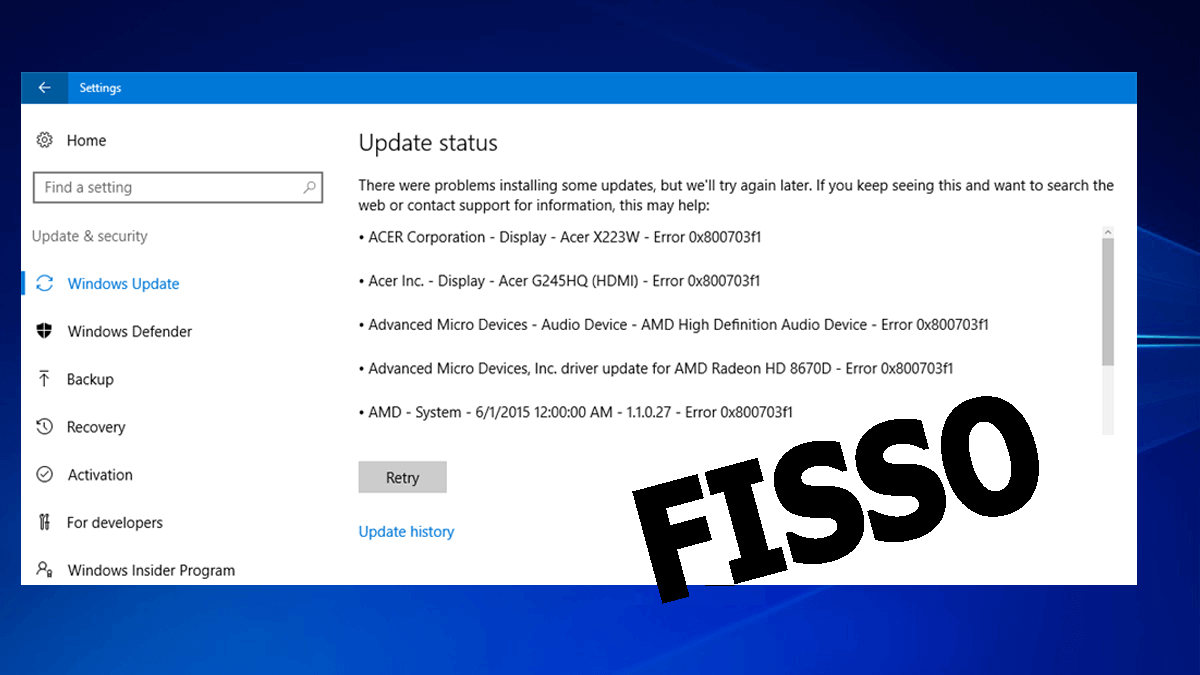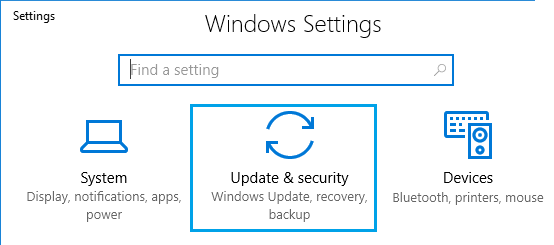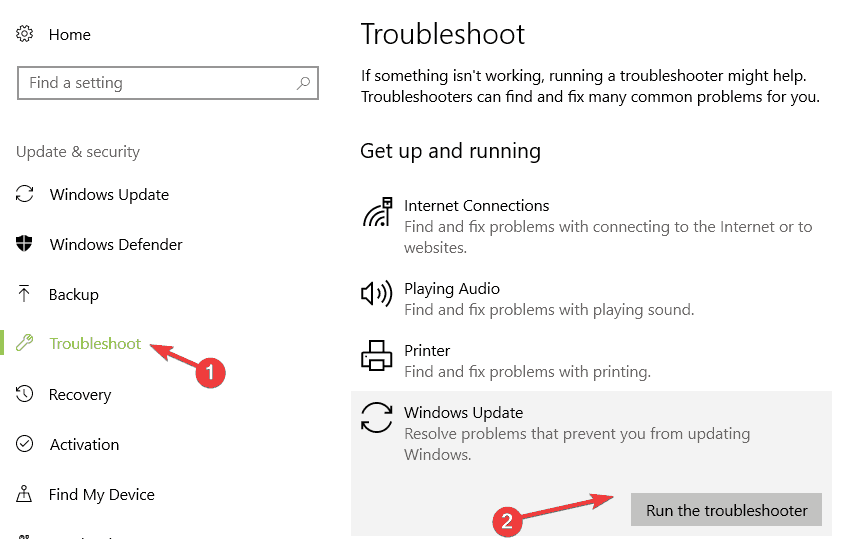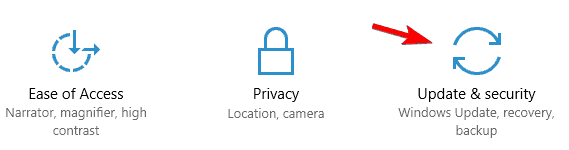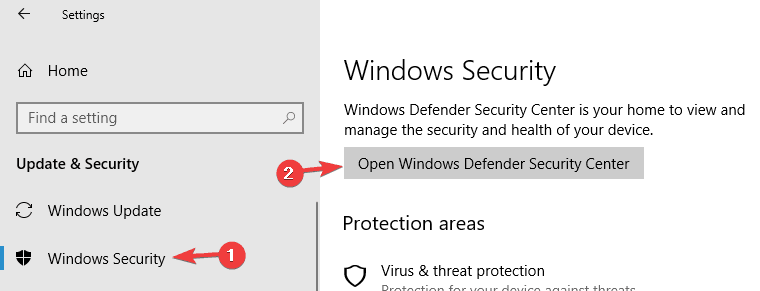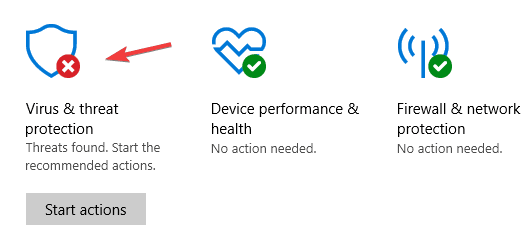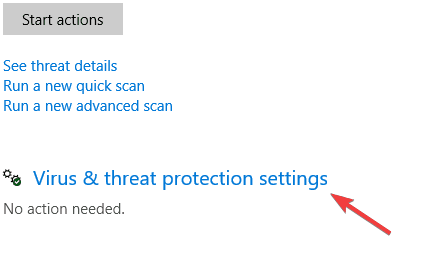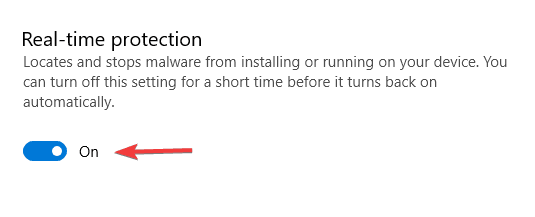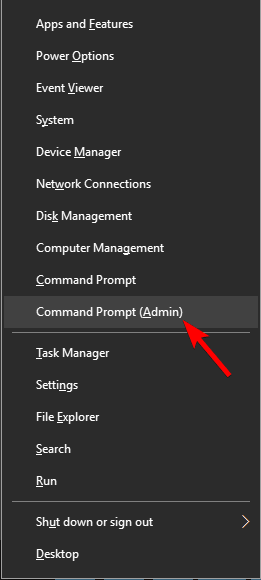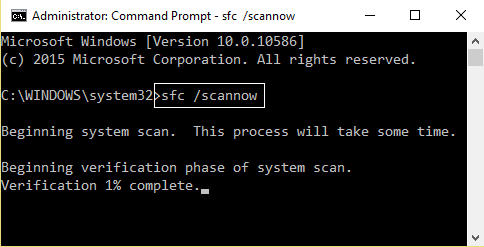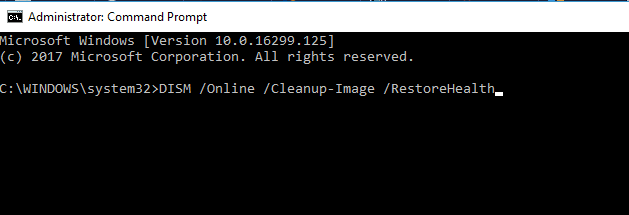Il tuo sistema Windows 10 mostra l’errore 0x800703F1 durante il processo di aggiornamento? Quindi stai tranquillo perché non sei solo, ci sono molti utenti che riscontrano e segnalano errori di aggiornamento 0x800703F1 in Windows 10.
Come altri errori di aggiornamento di Windows 10, anche questo errore è molto irritante. Ogni volta che esegui Windows 10 Updater per scaricare e installare l’aggiornamento, questo non riesce e mostra il codice di errore 0x800703F1.
Quindi, in questo articolo, sono qui con le possibili soluzioni per correggere gli aggiornamenti di Windows che falliscono con il codice di errore 800703f1.
Iniziamo…!
Come risolvere Aggiornare Impossibile installare Errore – 0x800703f1?
Soluzione 1: utilizzare lo strumento di risoluzione dei problemi di Windows Aggiornare
Il sistema operativo Windows 10 viene fornito con il pratico strumento di risoluzione dei problemi di aggiornamento di Windows, lo strumento integrato per fissaggio vari codici di errore relativi agli aggiornamenti. Quindi qui per correggere gli aggiornamenti di Windows non riescono con il codice di errore 0x800703f1, vale la pena eseguire lo strumento in Windows 10.
Seguire i passaggi per eseguirlo:
- Premere il tasto Windows + I> per aprire l’app Impostazioni.
- Ora vai alla sezione Aggiornamento e sicurezza> quindi seleziona
- E nel riquadro destro selezionare Windows Aggiornare.
- Quindi, individuare e fare clic sul pulsante Esegui lo strumento di risoluzione dei problemi. Seguire le istruzioni visualizzate per completare il processo.
E poiché tutto è risolto, riavvia il sistema e controlla se l’errore 0x800703f1 in Windows 10 è stato risolto o meno. Oppure vai alla prossima soluzione.
Soluzione 2: disabilitare il software antivirus
Qui è necessario disabilitare temporaneamente Windows Defender o qualsiasi altro software antivirus di terze parti poiché a volte questi programmi di sicurezza interrompono il processo di aggiornamento e, di conseguenza, si riscontra un errore di Windows 10 0x800703f1.
Prova a disabilitare temporaneamente il software antivirus. Se si utilizza uno strumento antivirus di terze parti, è necessario controllare il loro manuale e disabilitare il software.
Ora segui i passaggi per disabilitare Windows Defender:
- Vai all’app Impostazioni premendo il logo Windows + I scorciatoia da tastiera.
- Ora, vai alla sezione Aggiornamento e sicurezza.
- Ora, vai al riquadro di sinistra e seleziona Sicurezza di Windows.
- Dopo di ciò, vai nel riquadro destro e scegli Apri Windows Difensore Sicurezza Centro.
- Ancora una volta, fare clic su Protezione da virus e minacce, quindi aprire le impostazioni di Protezione da virus e minacce.
- Qui, è necessario disattivare la protezione in tempo reale.
Dopo aver disabilitato Windows Defender o qualsiasi altro software antivirus di terze parti ora dovresti provare a installare nuovamente l’aggiornamento e verificare se viene visualizzato l’errore 0x800703f1.
Soluzione 3: eseguire una scansione SFC
Bene, la corruzione dei file di sistema è anche una possibile causa di errori di Windows con il codice di errore 0x800703f1.
Per evitare questo problema, si consiglia di eseguire Controllo file di sistema. Seguire i passaggi indicati di seguito per eseguire una scansione SFC in Windows 10:
- Aprire il prompt dei comandi con privilegio di amministratore. Per fare ciò, premi il tasto logo Windows + X e scegli Prompt dei comandi (Admin) O PowerShell (Admin)
- Ora, devi digitare sfc / scannow e quindi premere il tasto Invio per eseguire questo comando.
Questo comando richiederà alcune volte per scansionare il tuo file di sistema e risolverli.
Soluzione 4: eseguire il comando DISM
Se l’esecuzione della scansione SFC non funziona per te per correggere l’errore 0x800703f1 in Windows 10, dovresti eseguire lo strumento DISM (Deployment Immagine Servicing e gestione).
Questo è un altro strumento integrato che ti aiuta a riparare i file di computer e Windows.
Seguire i passaggi per farlo:
- Ancora una volta è necessario aprire il prompt dei comandi con privilegio di amministratore, seguire le istruzioni sopra fornite per farlo.
- Digitare DISM.exe /Online /Cleanup-image /Restorehealth e premere il tasto Invio.
Ora, attendi che la scansione DISM sia completata e prova ad aggiornare il tuo sistema operativo.
Soluzione 5: riavvia tutti i componenti di Windows Aggiornare
Viene inoltre segnalato da molti utenti che l’errore di aggiornamento di Windows 10 0x800703F1 è causato a causa dei componenti di Windows Aggiornare. Per evitare ciò, è necessario riavviare manualmente tutti i componenti di Windows Aggiornare.
Seguire le istruzioni fornite di seguito:
- Aprire il prompt dei comandi come amministratore.
- Dopo aver aperto il prompt dei comandi, eseguire i comandi indicati uno alla volta, per fare ciò premere il tasto Invio dopo ciascuno dei comandi:
net stop wuauserv
net stop cryptSvc
net stop bits
net stop msiserver
ren C:\Windows\SoftwareDistribution SoftwareDistribution.old
ren C:\Windows\System32\catroot2 Catroot2.old
net start wuauserv
net start cryptSvc
net start bits
net start msiserver
Dopo aver eseguito tutti i comandi sopra indicati, prova ad aggiornare di nuovo il tuo sistema Windows 10 e stima ora che l’errore di aggiornamento di Windows 0x800703F1 è stato fisso.
Soluzione 6: aggiornare i driver
Se i tuoi driver di sistema di Windows sono obsoleti, questo potrebbe essere un motivo responsabile dell’errore di installazione di Windows aggiornare 0x800703f1, quindi controlla i driver obsoleti e aggiornali.
Bene per aggiornare il driver, basta visitare il sito Web del produttore del driver o il sito Web ufficiale di Microsoft e cercare i driver più recenti compatibili con il sistema Windows 10.
L’aggiornamento manuale dei driver è piuttosto complicato e richiede tempo, quindi è meglio scegliere lo strumento di aggiornamento automatico dei driver. Questa scansione e aggiorna tutti i driver di sistema senza seguire alcuna procedura manuale.
Ottieni Driver Updater per aggiornare automaticamente i driver
Soluzione 7: eseguire un’installazione pulita di Windows 10
Se nessuna delle soluzioni sopra indicate funziona per te per correggere l’errore 0x800703f1 in Windows 10, qui è consigliabile eseguire un’installazione pulita.
Nota: eseguire un’installazione pulita di Windows 10 per rimuovere o eliminare tutte le applicazioni, i dati e le impostazioni sul computer. Si consiglia di eseguire un backup completo del sistema e di memorizzarlo in qualsiasi altro disco rigido esterno.
Bene per un’installazione pulita è necessario creare un disco / unità Windows 10 avviabile e per farlo utilizzare un altro PC. Ma se hai già dischi di avvio, salta i passaggi da 1 a 5.
- Vai qui e scarica lo strumento di creazione multimediale facendo clic sullo Scarica strumento ora.
- Installare lo strumento di creazione multimediale e aprirlo.
- Scegli Per un altro PC.
- Successivamente segue le istruzioni sullo schermo. Quindi scarica un file ISO per Windows 10 che non solo puoi utilizzare per installare Windows 10, ma puoi anche masterizzare un USB o un DVD.
- Masterizzare il file ISO su USB.
Ora dopo aver creato il disco di avvio, segui i passaggi per pulire l’installazione di Windows 10
Dopo aver creato l’USB avviabile, avviare il computer e continuare a premere F8 per accedere alle impostazioni del BIOS e modificare l’ordine di avvio in modo che si avvii da un USB. Successivamente, è necessario salvare le modifiche e uscire dal BIOS.
- Collegare l’unità USB avviabile che contiene l’installazione di Windows 10 e quindi riavviare il computer.
- Ora si avvierà dall’USB che hai inserito, ti chiederà di premere un tasto qualsiasi per consentire al computer di iniziare l’installazione di Windows 10.
- Dopo di ciò, devi inserire la tua lingua e altre preferenze, fare clic su Installa Windows. Segui le altre istruzioni sullo schermo.
- Accettare i termini della licenza e selezionare per avere un’installazione personalizzata.
- Scegli la partizione su cui vuoi installare Windows 10 e formattala.
- Fai clic su Avanti, quindi segui le altre istruzioni per l’installazione.
- Dopo una nuova installazione di Windows 10
Prova a eseguire l’aggiornamento di Windows e spera ora che l’errore 0x800703f1 sia stato corretto.
Domande frequenti:
Esistono diversi motivi che possono attivare un errore 0x800703F1 e impedire l'aggiornamento del sistema, alcune delle cause più comuni sono: software antivirus di terze parti installato, driver di sistema obsoleti o corrotti, corruzione dei file di sistema, componente di aggiornamento di Windows danneggiato e altro ancora.
Segui le migliori soluzioni possibili per correggere l'errore 0x800703f1 non riesce ad aggiornare Windows 10:
L'aggiornamento di Windows 10 richiede molto tempo o si blocca perché Microsoft aggiunge sempre file e funzionalità più grandi negli ultimi aggiornamenti e per questo il processo di aggiornamento richiede molto tempo. Inoltre, se il computer è frammentato o il disco rigido è quasi pieno, ciò potrebbe richiedere tempi ancora più lunghi. La velocità della tua connessione Internet influisce anche sul tempo di installazione dell'aggiornamento. 1: Perché visualizzo l'errore di aggiornamento di Windows 10 0x800703f1?
2: Come posso correggere Aggiornamenti non possibili, errore di installazione - 0x800703f1?
3: Perché l'aggiornamento di Windows 10 impiega così tanto tempo?
Soluzione migliore e facile per correggere l’errore di aggiornamento di Windows 10 0x800703f1
Molte volte le soluzioni manuali non sono sufficienti per fissare errori di aggiornamento o altri problemi del PC in questo caso abbiamo bisogno di una soluzione esperta, quindi qui si consiglia di eseguire lo PC Riparazione Attrezzo.
Questo è uno strumento avanzato che solo scansionando una volta rileva e risolve vari problemi ed errori del PC. Con questo, puoi anche e comuni errori fatali del computer come errori BSOD, errori DLL, errori dell’applicazione, voci di registro di riparazione e molto altro.
Ottimizza anche le prestazioni del PC Windows riparando i file di sistema di Windows corrotti.
Ottieni PC Riparazione Attrezzo per correggere l’errore di aggiornamento di Windows 10 0x800703f1
Conclusione
Quindi questo è tutto sull’errore di installazione di Windows aggiornare 0x800703f1, ho fatto del mio meglio per elencare tutte le possibili soluzioni per correggere l’errore 0x800703f1 in Windows 10.
Assicurati di seguire attentamente le soluzioni fornite una ad una e installa facilmente l’aggiornamento.
Spero che l’articolo funzioni per te, se hai commenti, suggerimenti o domande, sentiti libero di condividere con noi sulla nostra pagina Facebook.
In bocca al lupo..!
Hardeep has always been a Windows lover ever since she got her hands on her first Windows XP PC. She has always been enthusiastic about technological stuff, especially Artificial Intelligence (AI) computing. Before joining PC Error Fix, she worked as a freelancer and worked on numerous technical projects.